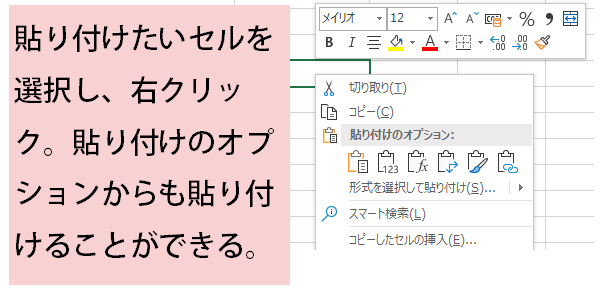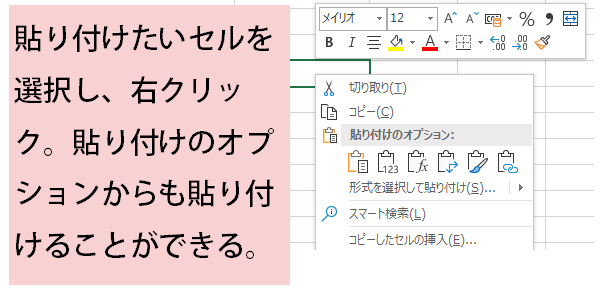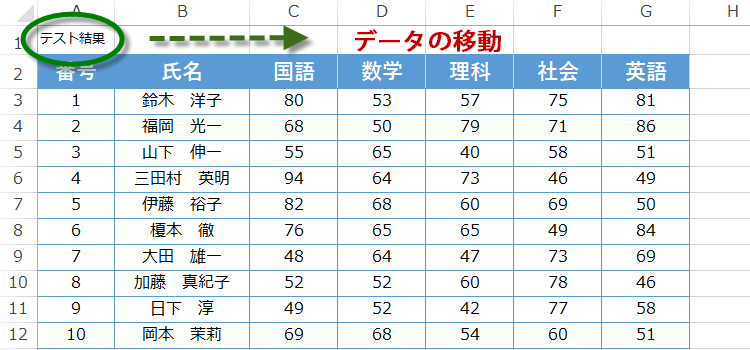データの編集(移動とコピー) EXCEL2016
2016EXCEL関数 11回
Excelでデータを編集
入力されている文字や数値を移動したり、
同じデータを他のセルにコピーしたいという時があります。ここではデータの編集、特に移動とコピーについて説明します。
元のデータを切り取って他のセルに移動することをエクセルでは切り取って貼り付けるといいます。
元のデータはそのままで同じデータを他のセルにも表示することをデータをコピーして 貼り付けるといいます。
Excelでデータの移動
Excelでデータを移動するには、移動したいセルを選択して、アクディブにしてから、リボンのホームタブにあるクリップボードグループの切り取りをクリックします。
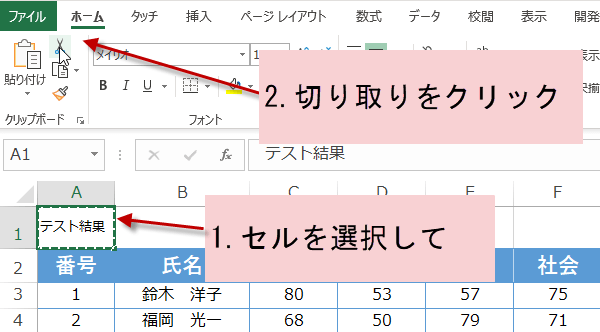
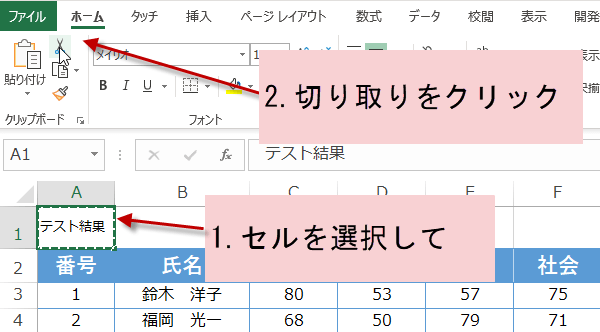
次に、移動先のセルを選択して、
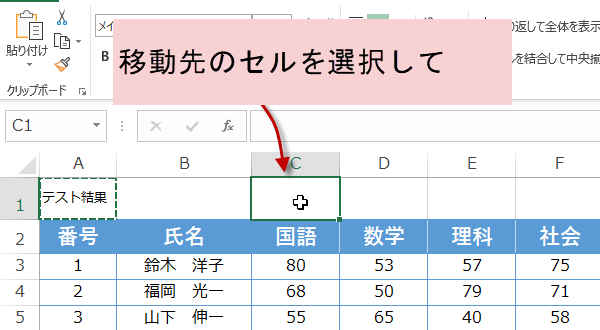
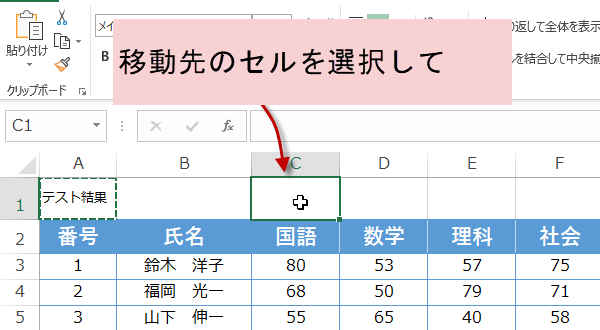
ホームタブにあるクリップボードグループの貼り付けをクリックします。
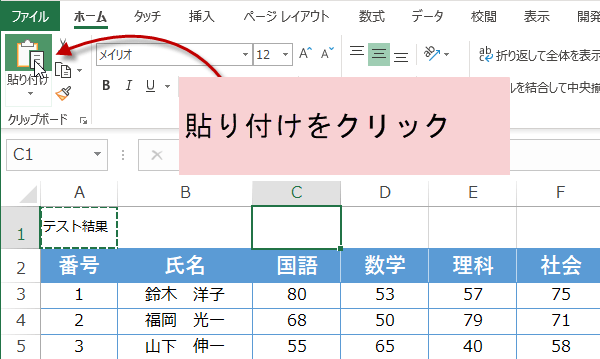
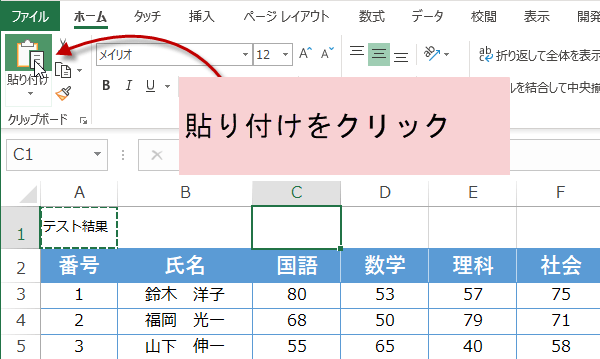
データを移動することができました。
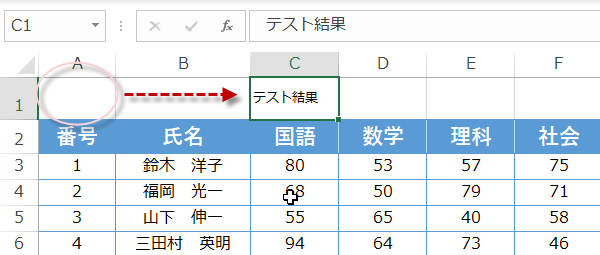
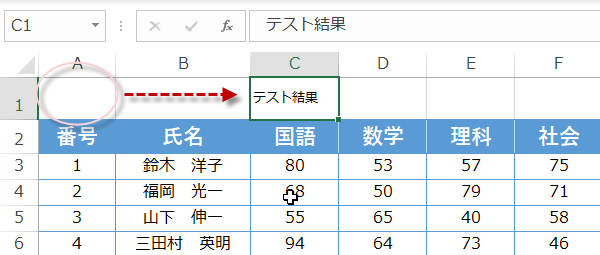
移動元のセルを右クリックし、(切り取り)をクリックしてもデータを切り取ることができます。
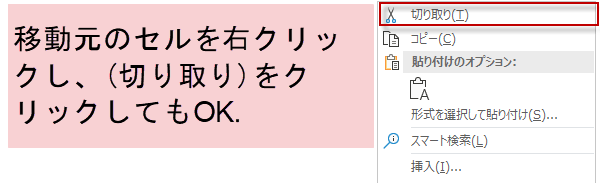
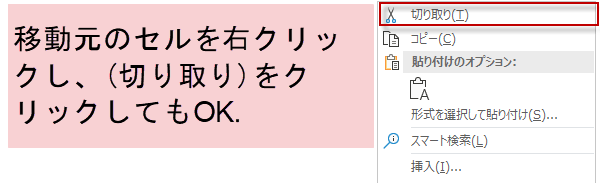
Excelでデータのコピー
Excelでデータをコピーするには、移動したいセルを選択して、アクディブにしてから、
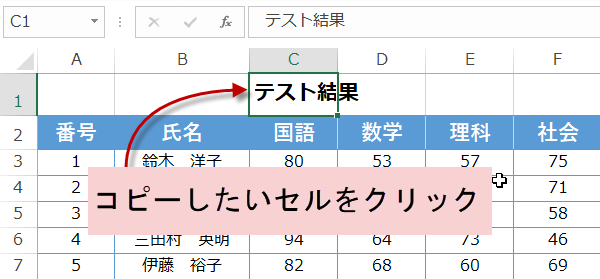
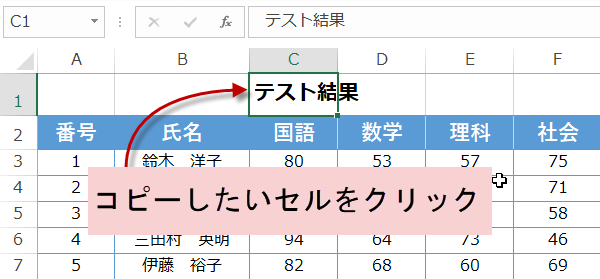
リボンのホームタブにあるクリップボードグループのコピーをクリックします。
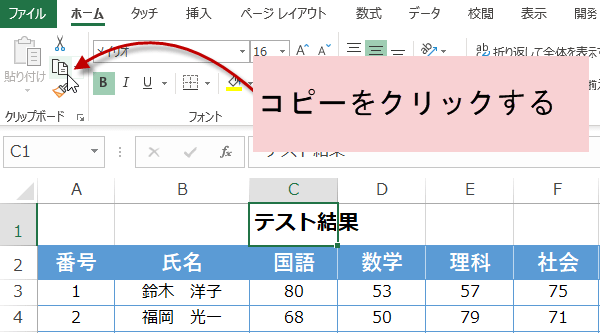
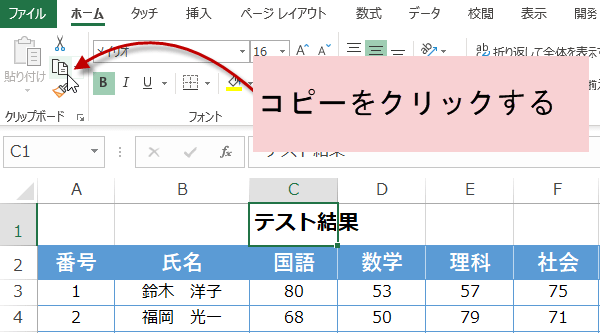
次に、コピーを貼り付けたいセルを選択して、ホームタブにあるクリップボードグループの貼り付けをクリックします。
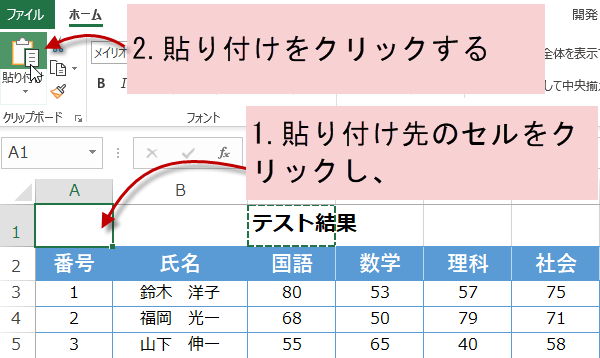
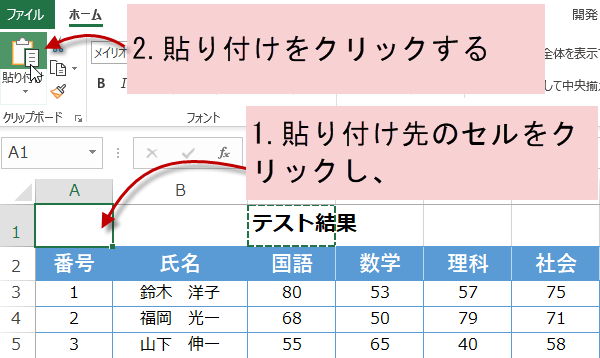
選択されたセルにデータが貼り付けられました。
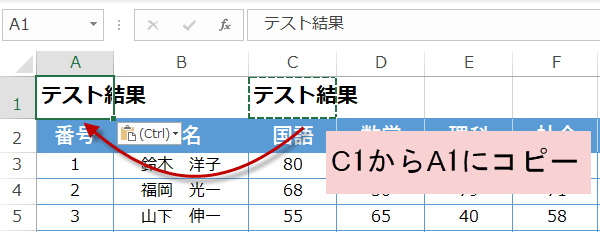
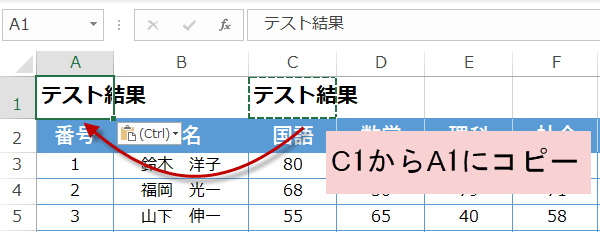
移動元のセルを右クリックし、コピーをクリックしても、データをコピーすることができます。
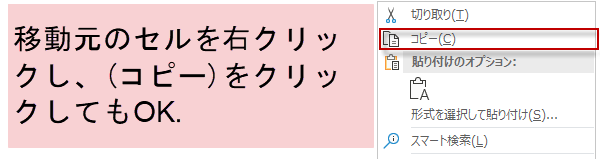
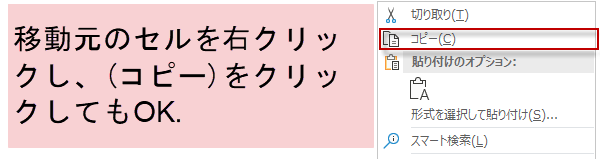
貼り付けるときに、貼り付け先のセルを右クリックして、貼り付けのオプションからも貼り付けることができます。